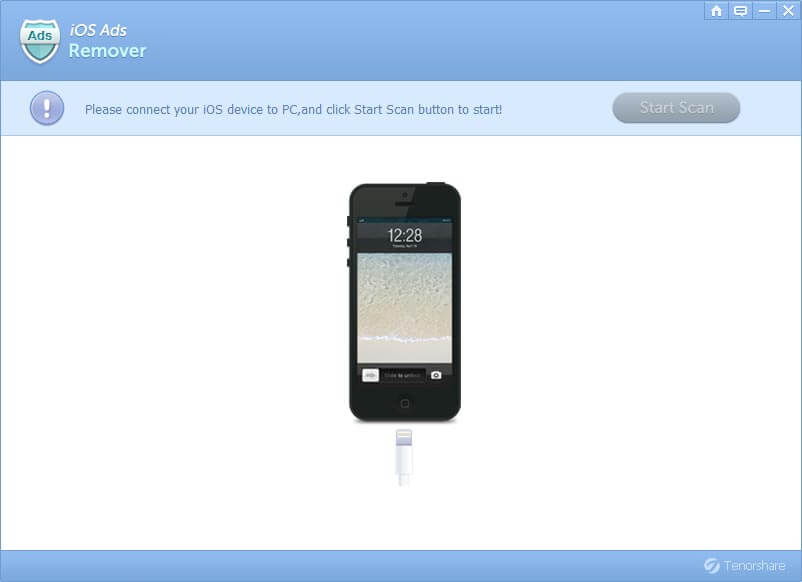So deaktivieren Sie Anzeigen auf iPhone Apps kostenlos: Der einfachste Leitfaden
Apple würde die Art und Weise ändern, in der es Ihr Unternehmen identifiziertiPhone fast in jedem größeren iOS-Update, so dass die Anzeigen auf Ihrem iPhone alle zielgerichtet erscheinen. Viele iPhone-Nutzer möchten ein sauberes iPhone ohne Werbung, um besser mit Apps und Datenschutzbedenken umgehen zu können. In diesem Fall lesen Sie einfach weiter, um eine detaillierte Anleitung zu erhalten So deaktivieren Sie Anzeigen auf dem iPhone.
So deaktivieren Sie kostenlos Anzeigen auf iPhone-Apps
Um Werbung auf dem iPhone zu deaktivieren, benötigen wir dieHilfe einer Freeware, iOS Ads Remover. Das kostenlose Dienstprogramm entfernt Floating-Anzeigen, Popups, Vollbildanzeigen, Google AdSense, iAds und andere Partneranzeigen, die auf Apps (wie YouTube, Skype, Pandora) auf Ihren iOS 10/9/8/7-Geräten geschaltet werden. Es ist mit allen iPhone-Modellen kompatibel, einschließlich iPhone SE / 6s Plus / 6s / 6/6 Plus / 5s, iPhone 5c und iPhone 5.
Viele iPhone-Benutzer sorgen sich, wenn sie müssenJailbreak, bevor Sie diese Software verwenden, um Anzeigen auf dem iPhone kostenlos zu deaktivieren. Nein, Sie müssen kein Jailbreak durchführen und keine anderen Risiken eingehen, wenn Sie iOS Ads Remover verwenden. Es ist ein PC-basiertes Tool. Sie müssen es nur auf Ihren Windows-Computer herunterladen, Ihr iPhone mit dem Computer verbinden und Popup-Anzeigen auf dem iPhone mit mehreren Klicks deaktivieren.
Anleitung zum Deaktivieren von Anzeigen in iPhone-Apps
- 1. Vergewissern Sie sich, dass Ihr iPhone ordnungsgemäß an den Computer angeschlossen ist. In diesem Fall wird nach dem Start die Schaltfläche "Scan starten" auf der Programmoberfläche angezeigt.

- 2.iOS Ads Remover durchsucht alle Ihre iPhone-Apps gründlich nach Anzeigen, bevor Sie Anzeigen auf dem iPhone verhindern. Anschließend erhalten Sie eine Liste der Apps auf Ihrem iPhone, einschließlich solcher mit und solcher ohne Werbung. Detaillierte Informationen zu den Apps werden ebenfalls angezeigt. Aktivieren Sie einfach das Kontrollkästchen vor Apps mit Werbung und klicken Sie auf "Entfernen".

- 3. Nach dem Entfernen der Anzeigen werden diese nicht mehr angezeigt, wenn Sie diese Apps auf dem iPhone ausführen. Wenn Sie möchten, können Sie auch auf klicken

Vermutlich müssen Sie eine allgemeine Vorstellung davon haben, wie Sie aufhören könnenAnzeigen auf dem iPhone vorerst. Machen Sie einfach eine Pause und schauen Sie sich die 10 besten iPhone-Spiele an. Ich bin sicher, es muss ein oder zwei Spiele geben, die Sie noch nicht ausprobiert haben.
ttps: //download.tenorshare.com/downloads/tenorshare-ios-ads-remover-for-mac.dmg "class =" Secure-BTN Secure-BTN-Orange Sys-Mac